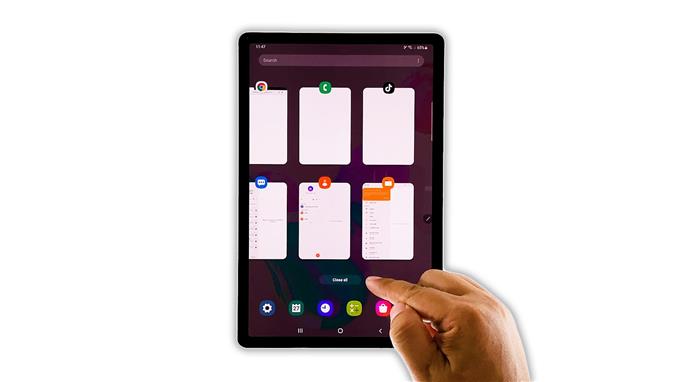En esta guía de resolución de problemas, le mostraremos cómo reparar un Galaxy Tab S6 lento, comprender bien el problema y evitar que vuelva a suceder en el futuro. Siga leyendo para aprender más.
Los problemas de rendimiento pueden ocurrir de vez en cuando, pero la mayoría de las veces, en realidad no son tan graves. De hecho, es posible que solo necesite realizar uno o un par de procedimientos de solución de problemas para que su tableta vuelva a funcionar sin problemas.
Lo que vamos a hacer aquí es descartar todas las posibilidades hasta que su dispositivo vuelva a funcionar perfectamente. Dicho esto, esto es lo que debe hacer al respecto:
Primera solución: cierre las aplicaciones en segundo plano y realice el reinicio forzado

En este punto, la razón aún no está clara de por qué su Tab S6 se ha vuelto tan lenta. Entonces, lo primero que debe hacer es cerrar todas las aplicaciones que se ejecutan en segundo plano y luego hacer el reinicio forzado para actualizar la memoria de su tableta. Así es como se hace:
- Toque la tecla Aplicaciones recientes para ver todas las aplicaciones que usó recientemente y que quedan en ejecución.
- Toque Cerrar todo para forzar el cierre de esas aplicaciones.
- Para forzar el reinicio de su tableta, mantenga presionado el botón para bajar el volumen y la tecla de encendido durante 10 segundos. Esto hará que su dispositivo se apague y vuelva a encenderse.
- Una vez que se muestre el logotipo, suelte ambas teclas y permita que continúe el proceso de arranque.
Después del reinicio, intente ver si su Galaxy Tab S6 no está funcionando sin problemas. Puede iniciar algunas aplicaciones para probar si está funcionando sin problemas nuevamente.
Segunda solución: reinicie su tableta en modo seguro

Si la primera solución no solucionó el problema, es posible que algunas aplicaciones de terceros estén causando el problema. Entonces, lo siguiente que debe hacer es reiniciarlo en modo seguro para deshabilitar temporalmente esas aplicaciones y ver si el problema se soluciona. Así es como se hace:
- Desliza el dedo hacia abajo desde la parte superior de la pantalla y toca el ícono de Energía.
- Mantenga presionada la opción Apagar hasta que se convierta en modo seguro.
- Toque Modo seguro para reiniciar su teléfono.
Una vez que se completa el reinicio, todas las aplicaciones de terceros están deshabilitadas. Observe su tableta para ver si la lentitud ha desaparecido. Si su teléfono funciona correctamente, busque las aplicaciones que causan el problema y desinstálelas. Sin embargo, si su teléfono aún se retrasa y se congela, entonces podría ser un problema con el firmware.
Tercera solución: limpie la partición de la caché

Los problemas de rendimiento también pueden deberse a un caché del sistema dañado, por eso lo siguiente que debe hacer es eliminar el caché actual para que sea reemplazado por uno nuevo. Puede hacerlo limpiando la partición de caché. Así es cómo:
- Apague su tableta por completo.
- Mantenga presionado el botón Subir volumen y la tecla Encendido durante unos segundos.
- Una vez que el logotipo se muestre en la pantalla, suelte ambas teclas y espere hasta que su teléfono ingrese al modo de recuperación.
- Usando la tecla para bajar el volumen, resalte «borrar partición de caché» y luego presione la tecla de Encendido para seleccionarla.
- Resalte Sí y presione la tecla de encendido nuevamente para confirmar.
- Después de borrar la partición de caché, presione la tecla de Encendido para seleccionar Reiniciar el sistema ahora.
Después del reinicio, observe su dispositivo de cerca para saber si todavía está lento o ya no. Además, tenga en cuenta que su tableta puede tardar un poco más en iniciarse después de limpiar la partición de caché mientras reconstruye la caché del sistema.
Cuarta solución: restablecimiento de fábrica de su Tab S6

Si su tableta aún está lenta después de hacer las soluciones anteriores, o si el problema ocurre de vez en cuando, lo que debe hacer es restablecer su dispositivo. Un reinicio siempre solucionará problemas como este, pero asegúrese de hacer una copia de seguridad de sus archivos y datos. Cuando esté listo, siga estos pasos para restablecer su dispositivo.
- Desliza el dedo hacia abajo desde la parte superior de la pantalla y luego toca el ícono de Configuración.
- Busque y toque suavemente Administración general.
- Toque Restablecer.
- Toca Restablecer datos de fábrica.
- Desplácese hacia abajo hasta la parte inferior de la pantalla y toque Restablecer.
- Si se le solicita, ingrese su PIN, contraseña o patrón.
- Toca Eliminar todo.
- Ingrese la contraseña de su cuenta Samsung para verificar su identidad y toque Listo.
Después del reinicio, configure su Galaxy Tab S6 como un nuevo dispositivo.
Y así es como se repara un Galaxy Tab S6 lento. Esperamos que esta guía de solución de problemas pueda ayudarlo de una forma u otra.
Apóyanos suscribiéndose a nuestro canal de YouTube. Necesitamos su apoyo para poder seguir creando contenidos útiles en el futuro.